
Tablet s kartou microSD
Používajú tablety a iné digitálne zariadenia každý deň, ľudia si sťahujú a odovzdávajú veľa informácií prostredníctvom svojich gadgetov. Všetok materiál je uložený vo vnútornej pamäti, čo zďaleka nestačí. Preto začali používať jednotky microSD (micro SD). K tabletu možno navyše pripojiť ďalšie zariadenia na rozšírenie dostupného miesta na disku. Informácie o pripojení jednotky USB Flash k tabletu nájdete v podrobnostiach v tomto článku.
Spôsoby, ako pripojiť flash disky k tabletu
Okamžite treba poznamenať, že na pripojenie externých pevných diskov k tabletu by ste sa nemali ponáhľať. Áno, pravdepodobne to bude fungovať a informácie z neho bude možné prečítať. Avšak nedostatok energie môže poškodiť disk, takže v takýchto prípadoch je lepšie používať disky USB s vlastným zdrojom.
Mnoho zariadení už má zabudované konektory pre jednotky microSD a USB flash. Potom môžete použiť vhodný konektor a prezerať údaje z jednotky bez akýchkoľvek problémov.

Adaptér micro USB na USB
Ak zariadenie nemá konektor USB, môžete na pripojenie takejto jednotky USB Flash použiť kábel OTG. Má port microUSB alebo iný spoločný konektor na jednom konci a port USB na druhom. Namiesto kábla OTG môžete skúsiť použiť rozbočovač USB. Z tohto dôvodu musí zariadenie podporovať režim hostiteľa USB. Väčšina zariadení, ktoré túto funkciu teraz podporujú, sa môžu vyskytnúť iba v starších verziách systému Android. Ak chcete skontrolovať, či zariadenie podporuje túto funkciu, môžete si preštudovať jeho vlastnosti alebo ju vyskúšať v praxi. Odporúča sa, aby USB kľúč, ktorý sa má pripojiť, obsahoval súborový systém FAT32, ale je možná aj práca s NTFS. Pripojenie je jednoduché: tablet a jednotka USB Flash sú pripojené pomocou kábla OTG. Potom sa v oblasti oznámení zobrazí správa, že bol pripojený nový disk. Z tejto správy môžete získať prístup k obsahu média otvorením v správcovi súborov.

Logo ES Explorer
Najlepšie je použiť správcu súborov tretích strán na prezeranie súborov z USB flash diskov, napríklad ES Explorer, ktorý vám umožňuje čítať NTFS z Androidu.
Aké sú dôvody, prečo tablet nevidí jednotku
Ak sa po pripojení jednotky USB Flash pomocou kábla zobrazí správa oznamujúca, že nie je možné pripojiť jednotku USB, potom tablet pravdepodobne nedokáže prečítať údaje zo systému súborov, v ktorom sú uložené údaje na tejto jednotke USB Flash.

Veľkosti karty SD
Ak sa vôbec nezobrazia žiadne správy a zariadenie nevidí jednotku USB, pravdepodobne zariadenie nepodporuje funkciu hostiteľa USB.
Je možné, že pamäť jednotky flash presahuje podporovanú kapacitu, takže ak je jednotka veľká a zariadenie ju nevidí, môžete do nej vložiť menšiu jednotku flash.
Môže sa tiež vyskytnúť problém v samotnej jednotke Flash. Ak ju chcete overiť, musíte ju pripojiť k inému zariadeniu a skontrolovať činnosť. Je tiež potrebné skontrolovať, či nedošlo k poškodeniu samotného kábla OTG a konektora MicroUSB.
Niektoré prístroje už majú zabudovaný port USB, najmä často obsahujú transformátorové tablety s klávesnicou. V takom prípade je niekoľko dôvodov, prečo tablet nemusí vidieť jednotku Flash:
- USB port samotného zariadenia je poškodený;
- ak zariadenie používa systém Windows, ovládače pravdepodobne neboli správne nainštalované;
- Jednotka Flash sa stala nepoužiteľnou v dôsledku mechanického poškodenia.

Úložné porty
Stáva sa, že zariadenie kartu Micro SD nevidí. Najjednoduchší spôsob, ako sa pokúsiť vyriešiť problém, je reštartovať zariadenie.
Karta Micro SD sa niekedy kvôli posunu kontaktov alebo nesprávnemu pripojeniu k zariadeniu správne nepripojí a údaje sa nedajú prečítať. Ak chcete tento problém vyriešiť, stačí vybrať kartu a znova ju vložiť.
Ak tieto metódy problém nevyriešia, Tablet stále nevidí pamäťovú kartuMožno má karta SD iný systém súborov. V takom prípade musíte na pripojenie karty k počítaču alebo k počítaču použiť čítačku kariet a na formátovanie jednotky USB Flash do systému súborov FAT32 musíte použiť špeciálny program (napríklad SD Formatter). Rovnakú akciu je možné vykonať pomocou štandardných nástrojov operačného systému Windows:
- musíte v prieskumníkovi nájsť požadované médium a kliknúť naň pravým tlačidlom;
- v otvorenej ponuke vyberte položku „Formátovanie“;
- v zobrazenej podobe vyberte systém súborov FAT32;
- zostávajúce položky nechajte tak, ako sú, ale zrušte začiarknutie položky „Fast“;
- Kliknite na tlačidlo „Štart“.
V závislosti od veľkosti pamäťovej karty bude formátovanie trvať 3 až 10 minút. Po dokončení formátovania sa jednotka vyberie z počítača a vloží do zariadenia na overenie.
Majitelia modulov gadget niekedy vyberú pre svoje zariadenia nesprávne médiá a potom nedokážu pochopiť, čo majú robiť, aby sa správne zobrazili a fungovali. Pamä »ové karty môľu vyľadova» vyąąie napätie, ako sa dodáva do portu pre ne v zariadení. To znamená, že jednoducho nemusia mať dostatok jedla.
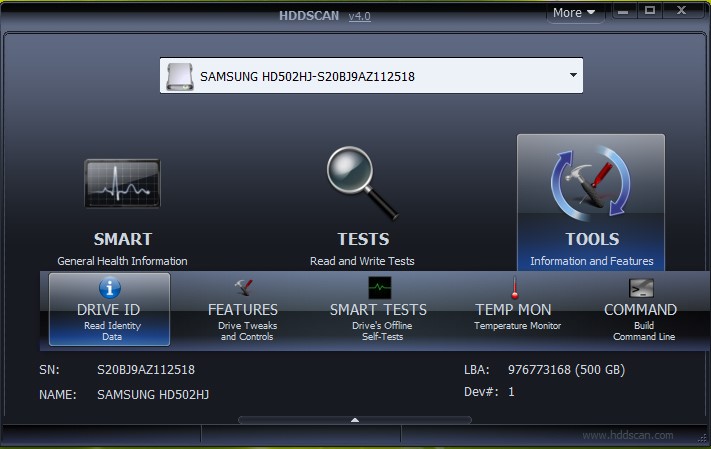
Rozhranie pomocného skenovania jednotky
Je tiež možné, že MicroSD má mechanické poškodenie, v takom prípade sa nedá nič urobiť. To isté bude odpoveď na otázku, prečo tablet nemusí vidieť bežnú kartu SIM.
HDDScan môže pomôcť opraviť chybné sektory na médiách USB a MicroSD, ak existujú. Je potrebné vykonať testy na čítanie a zápis (čítanie a skenovanie). Pomôžu zistiť, či na pamäťovej karte nie sú chybné sektory, a preto nie je možné s ňou normálne pracovať a tablet ju nevidí. Ak také existujú, môžete pomocou programu DM Disk Editor nahradiť chybné sektory nulami. Nepracovné sektory sa tak posunú a pohon sa zobrazí správne.



